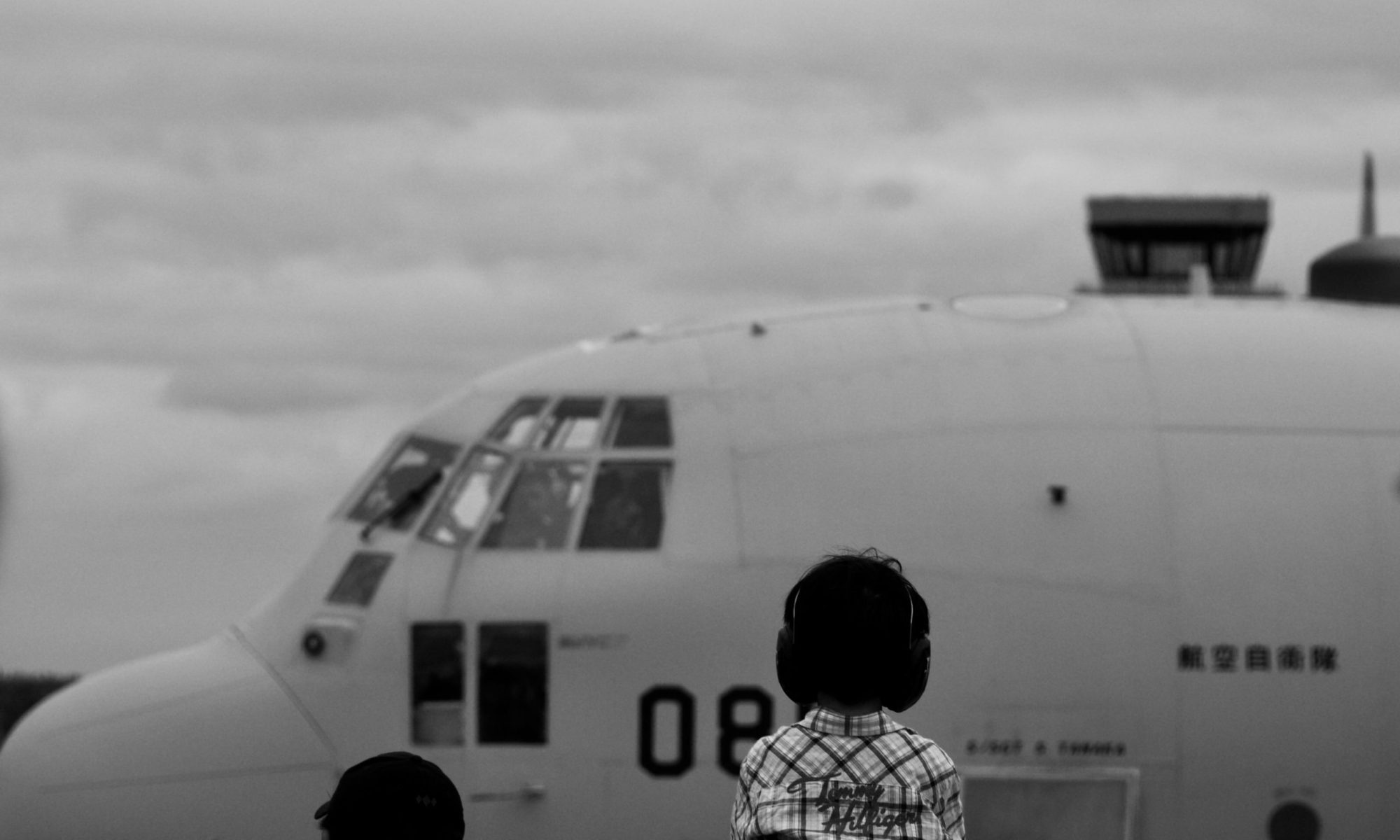自分の頭が悪いんでしょうが、知りたいのはGoogleドライブにある、Googleフォトのフォルダを削除したらどうなるかなんですよね〜。
そんなことを言い出すのは余計なバックアップを実施し、容量がオーバーしたからです。
まず恐らくデフォルトでオンになっている、したのチェックを外す。
「Google フォト」フォルダを作成する
Googleフォト側の下のチェックを外す。
Google ドライブ Google ドライブから写真と動画を同期します。
これで気になるのが、連携が解除され、既にGoogleフォト側で見れなくなっている写真があるのかです。
枚数が多すぎて判断出来んぞ。
以下、Googleの説明
Google フォトと Google ドライブの連携 Google ドライブの写真や動画を Google フォトで表示、編集できます。
パソコン AndroidiPhone と iPad Google ドライブから写真や動画を同期する前に Google ドライブに保存されている写真や動画を Google フォトに同期するには: 写真、動画、ドライブのフォルダのオーナーである必要があります。
写真は 256 ピクセルよりも大きなサイズである必要があります。 ファイル形式が JPG、GIF、WEBP、TIFF、RAW のいずれかである必要があります。
詳しくは、RAW ファイル形式のサポートについてご覧ください。
注: 職場または学校を通じて取得したアカウントを使用している場合、写真や動画を同期することはできません。
Google ドライブの写真や動画を Google フォトで表示する マイドライブやバックアップと同期で同期した写真や動画はすべて Google フォト ライブラリに表示されるようになります。
パソコンで photos.google.com/settings を開きます。
[Google ドライブ] をオンにします。
写真を変更、削除した場合の動作 Google フォトで写真を編集しても、その変更内容は Google ドライブには表示されません。
Google フォトから写真を削除すると、Google ドライブからもその写真が削除されます。
Google ドライブから写真を削除すると、Google フォトからもその写真が削除されます。
マイドライブの Google フォト フォルダから削除した場合: 個々の写真や動画を削除すると、その写真や動画は Google フォトから削除されます。
フォルダ(「Google フォト」フォルダを含む)を削除しても、Google フォト内の写真や動画は削除されません。これは写真や動画を誤ってすべて削除することを防止するためです。
「Google フォト」フォルダから別のフォルダに写真を移動して、移動先のフォルダからその写真を削除すると、Google フォト内の写真も削除されます。
保存容量を確認する 写真や動画を保存すると、Google アカウントに割り当てられているストレージの残りの容量がその分少なくなります。
Google ドライブに直接写真をアップロードした場合、アカウントに割り当てられている保存容量を消費します。
Google フォトやバックアップと同期を使ってアップロードした場合、元の品質でアップロードするとアカウントに割り当てられている保存容量を消費します。
詳しくは、アップロード サイズの変更方法についてご覧ください。
写真や動画を Google ドライブで整理する 写真や動画をフォルダに移動できます。
ただし、そのフォルダは Google フォト内のアルバムにはなりません。
お使いのパソコンで drive.google.com を開きます。
設定アイコン 設定次へ [設定] をクリックします。 [「Google フォト」フォルダを作成する] をクリックします。 [完了] をクリックします。
結局自分のパターンだとどうなるんだ(TдT)